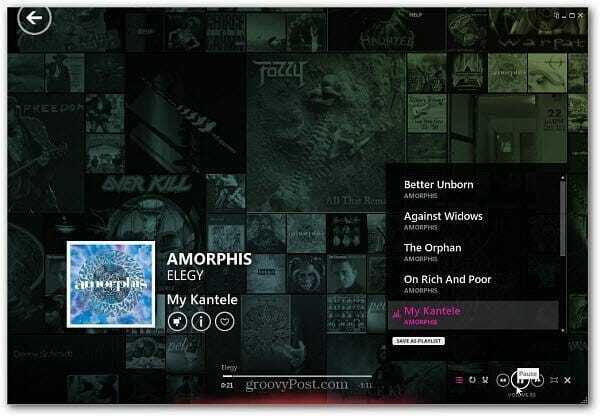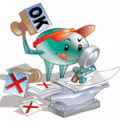Instalați și configurați software-ul Windows Zune
Mobil Zune Windows Phone Video / / March 18, 2020
Prima dată când conectați smartphone-ul Windows la un computer, vi se solicită să instalați software-ul Zune pentru a vă ajuta să vă gestionați telefonul. Vă permite să primiți actualizări, să găsiți aplicații și să sincronizați media. Software-ul Zune oferă mai mult decât doar administrarea smartphone-ului Windows. Puteți să-l utilizați pentru a înlocui player-ul media actual.
Prima dată când conectați smartphone-ul Windows la un computer, vi se solicită să instalați software-ul Zune pentru a vă ajuta să vă gestionați telefonul. Vă permite să primiți actualizări, să găsiți aplicații și să sincronizați media. Software-ul Zune oferă mai mult decât doar administrarea smartphone-ului Windows. Puteți să-l utilizați pentru a înlocui player-ul media actual.
Conectați-vă smartphone-ul la computerul Windows. Următorul mesaj apare pentru a obține Software Zune. Faceți clic pe Obțineți software. Va trebui să rulați Windows XP SP3 sau o versiune ulterioară.
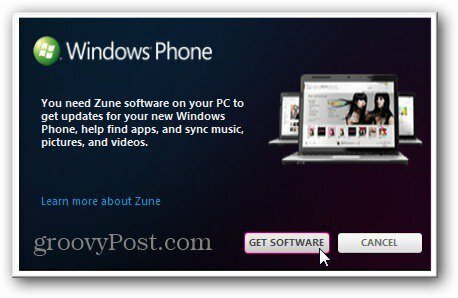
Sunteți direcționat către pagina software Zune. Fie înscrieți-vă gratuit Zune Music and Video și descărcați software-ul. Sau pur și simplu descărcați-l fără a crea contul. Dacă sunteți nou la Windows Phone și Zune, vă recomand să descărcați software-ul. Apoi, puteți decide mai târziu dacă doriți să obțineți contul media Zune.
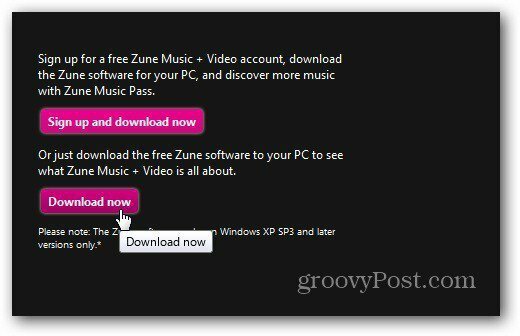
Apoi instalați software-ul Zune. Instalarea este de bază în urma asistentului. Există însă câteva opțiuni de configurare de care trebuie să știți. Acceptați mai întâi Termenii de licență pentru software Microsoft.
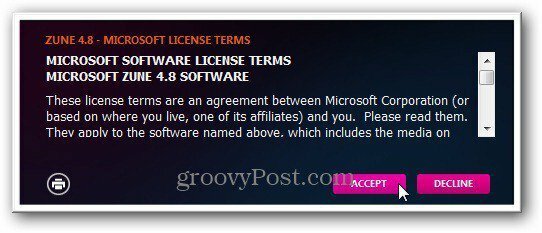
Urmează să decideți dacă doriți să trimiteți informațiile de utilizare la Programul de îmbunătățire Microsoft sau nu. Dacă vă preocupă confidențialitatea, debifați caseta pentru a trimite informații.
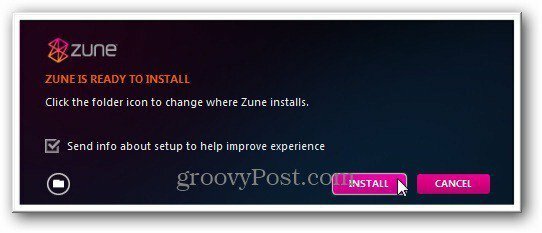
Acum așteptați când este instalat software-ul Zune.
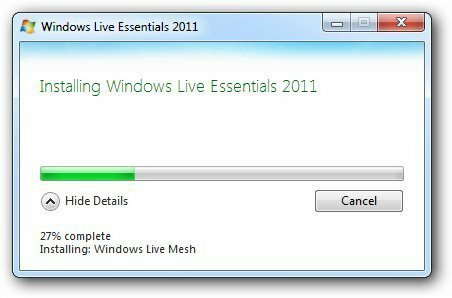
Lansați software-ul Zune și selectați configurarea automată sau manuală. Prefer să-l configurez singur. Acest lucru îmi permite să aleg anumite directoare unde se află media mea. De asemenea, mă permite să selectez fișierele pentru care vreau să fie playerul implicit.
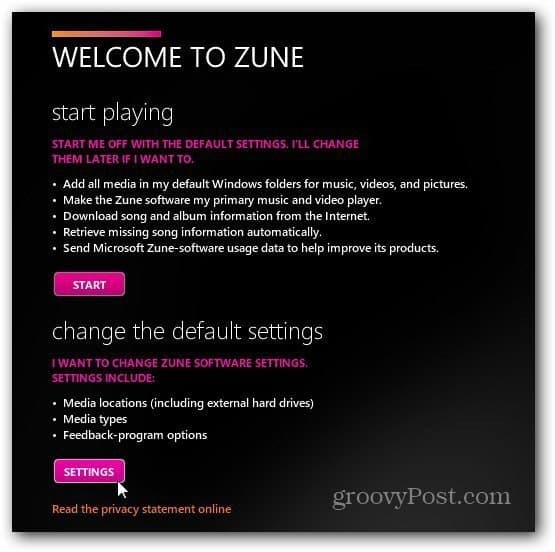
Apoi, pentru fiecare locație media, faceți clic pe gestionați.
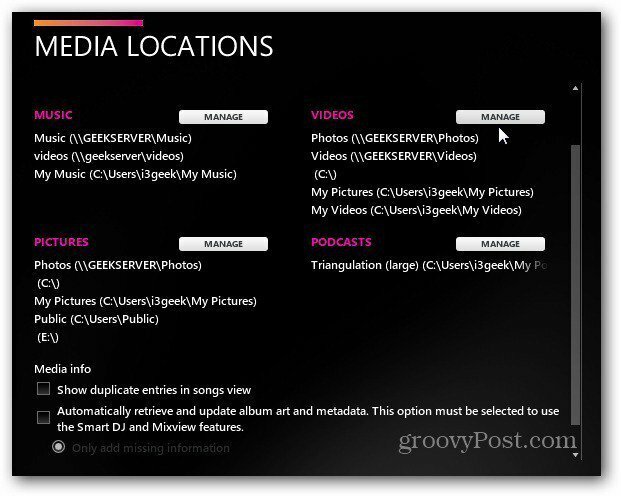
Acum puteți adăuga sau elimina directoarele de pe care doriți să le redea media. Lucrul interesant cu software-ul Zune este să puteți selecta cu ușurință locațiile din rețea Windows Home Server.
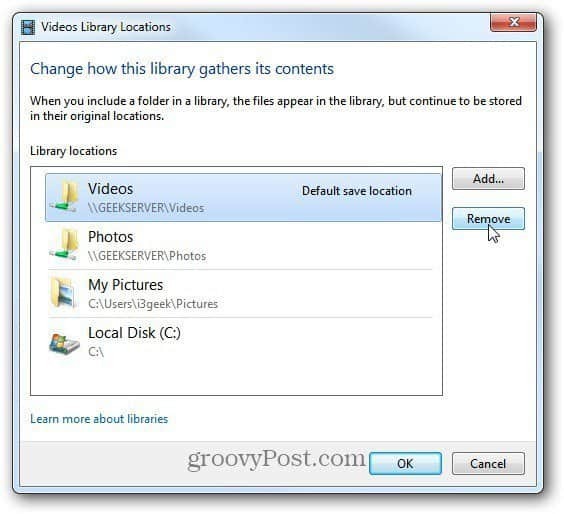
După configurarea fiecărei locații media, faceți clic pe Următorul. Apoi alegeți asociațiile de fișiere. Alegeți pentru ce tipuri de fișiere doriți ca Zune să fie media implicită. Deoarece am VLC ca principal media player, vreau doar ca Zune să joace tipuri de fișiere Microsoft.
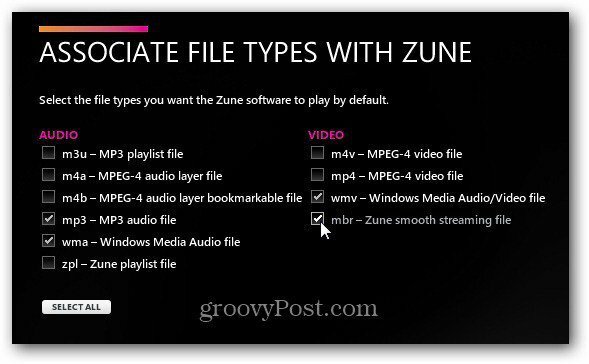
După ce ați configurat software-ul Zune, faceți clic pe Next.
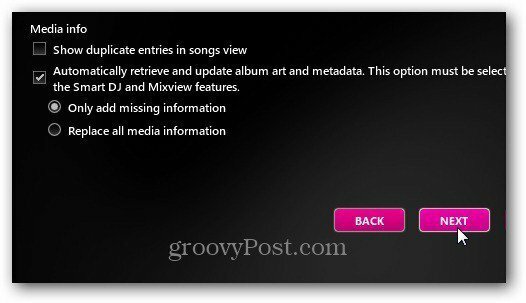
Acum sunteți gata să utilizați Zune Player ca media player pentru desktop dacă doriți. Dacă vă va permite să redați muzică, videoclipuri, podcast-uri, imagine și conținut de cumpărare de la Zune Marketplace.
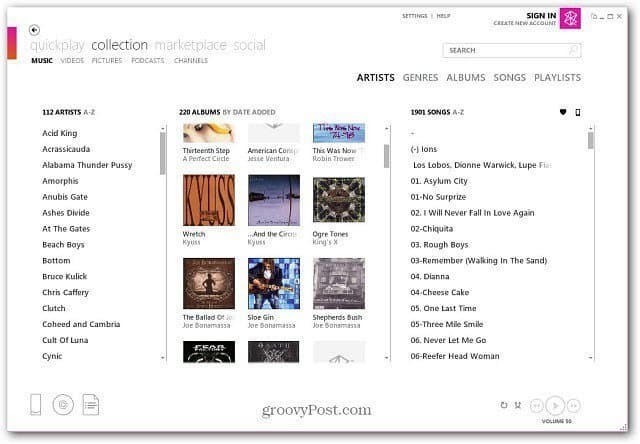
Conectați-vă cu Windows Live ID, așa cum faceți în mod esențial în fiecare software și servicii Microsoft în aceste zile.
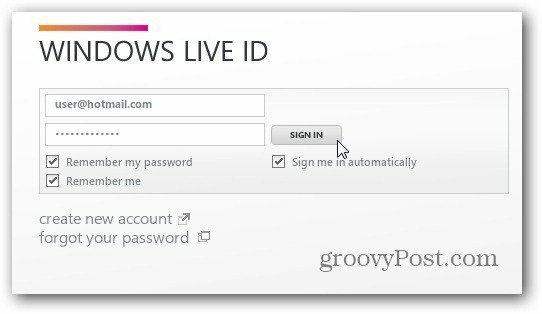
Acest lucru vă oferă acces la achiziționarea de muzică prin intermediul site-ului Zune Marketplace, rețelele de socializare și gestionarea profilului. Ai o probă gratuită de două săptămâni pentru permisul Zune dacă nu l-ai încercat deja. Vă oferă funcții suplimentare precum Smart DJ și vă permite să transmiteți milioane de melodii pe computer și pe dispozitive.
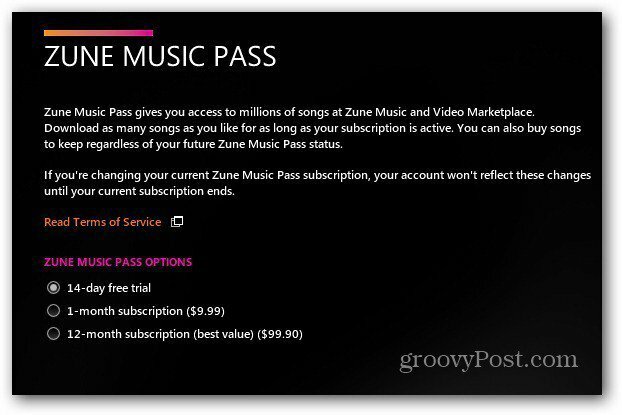
Puteți utiliza software-ul Zune pentru a viziona filme, pentru a asculta muzică în streaming, a viziona videoclipuri, a gestiona podcast-uri și multe altele.
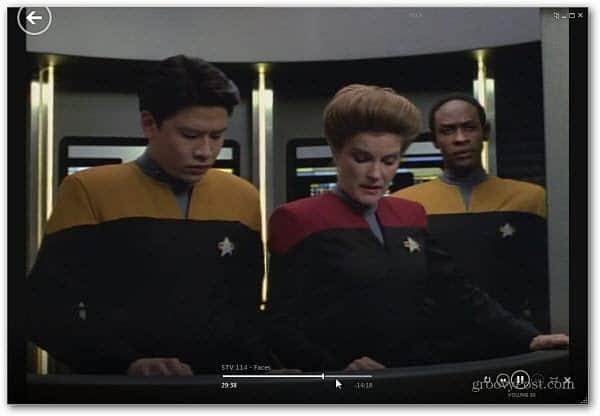
Vă permite să extrageți CD-uri și în colecția dvs. De fapt, puteți înlocui Windows Media Player cu software-ul Zune.